Docker体得のための学習メモ [Docker]
Docker体得のために進めている学習ですが、昨日(2019/7/6[土])はDokcerイメージを作成して実行してみました。
学びの時にWindows版のDockerならではの必要な対応(ハマる箇所)もあったので、ざっくりですがメモとして残しておきます。
1.「docker image build」コマンド実行時に「golang:1.9」のイメージダウンロードが失敗するため、原因をネット記事で調べて、Dockerの設定画面より、「DNS Server」を「Fixed」に変更して、値をデフォルトの「8.8.8.8」に設定し、Applyボタンをクリック
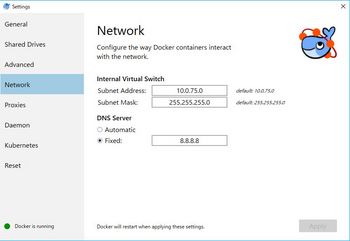
2.「docker image build」コマンドが成功し、Dockerイメージが作成された

3.「docker image ls」コマンドで作成されたDockerイメージの内容を確認

4.「docker container run」コマンドをポートフォワーディング指定で実行

5.Windows Defender ファイアウォールが通信をブロックするので、許可
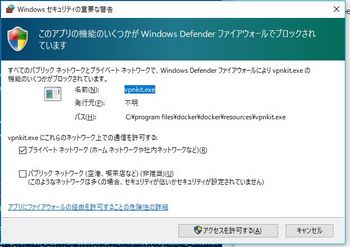
6.「4」で実行した「docker container run」コマンドが成功し、無事レスポンスが返ってきたことを確認
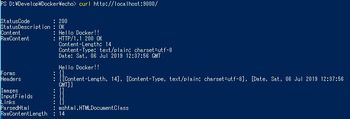
7.Dockerの設定画面より、「Disk image location」がCドライブになっていることに気づく(笑)
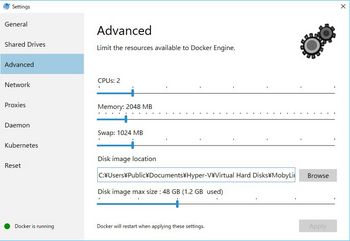
8.Dockerの設定画面より、「Disk image location」をDドライブに変更し、Applyボタンをクリック
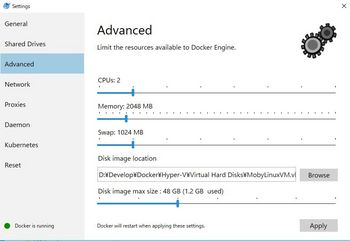
9.Dockerが自動的にリスタートするのでしばらく待つ・・・
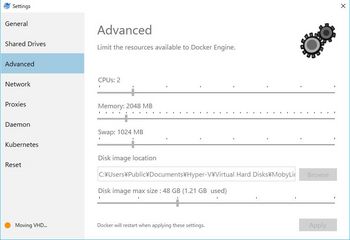
10.「8」で変更した場所にDockerイメージが保存された仮想ファイルが自動的に移動し、Dockerが動き出す(設定画面の左下に「Docker is running」が表示される)
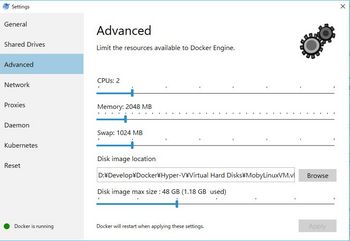
とりあえずDockerイメージファイルが作成できて、作成したDockerイメージを実行することができたので、嬉しかったです(笑)
ThinkPad W510のDドライブは、先日SSDを換装したので、今のところ空き容量が83GB程度あるので、この環境でDockerの学習を進めていこうと思います。
管理人が構築・管理しているお役立ち情報サイトです。もしよろしければお立ち寄りください。
http://www.dayplusdigital.com/
学びの時にWindows版のDockerならではの必要な対応(ハマる箇所)もあったので、ざっくりですがメモとして残しておきます。
1.「docker image build」コマンド実行時に「golang:1.9」のイメージダウンロードが失敗するため、原因をネット記事で調べて、Dockerの設定画面より、「DNS Server」を「Fixed」に変更して、値をデフォルトの「8.8.8.8」に設定し、Applyボタンをクリック
2.「docker image build」コマンドが成功し、Dockerイメージが作成された
3.「docker image ls」コマンドで作成されたDockerイメージの内容を確認
4.「docker container run」コマンドをポートフォワーディング指定で実行
5.Windows Defender ファイアウォールが通信をブロックするので、許可
6.「4」で実行した「docker container run」コマンドが成功し、無事レスポンスが返ってきたことを確認
7.Dockerの設定画面より、「Disk image location」がCドライブになっていることに気づく(笑)
8.Dockerの設定画面より、「Disk image location」をDドライブに変更し、Applyボタンをクリック
9.Dockerが自動的にリスタートするのでしばらく待つ・・・
10.「8」で変更した場所にDockerイメージが保存された仮想ファイルが自動的に移動し、Dockerが動き出す(設定画面の左下に「Docker is running」が表示される)
とりあえずDockerイメージファイルが作成できて、作成したDockerイメージを実行することができたので、嬉しかったです(笑)
ThinkPad W510のDドライブは、先日SSDを換装したので、今のところ空き容量が83GB程度あるので、この環境でDockerの学習を進めていこうと思います。
管理人が構築・管理しているお役立ち情報サイトです。もしよろしければお立ち寄りください。
http://www.dayplusdigital.com/



コメント 0